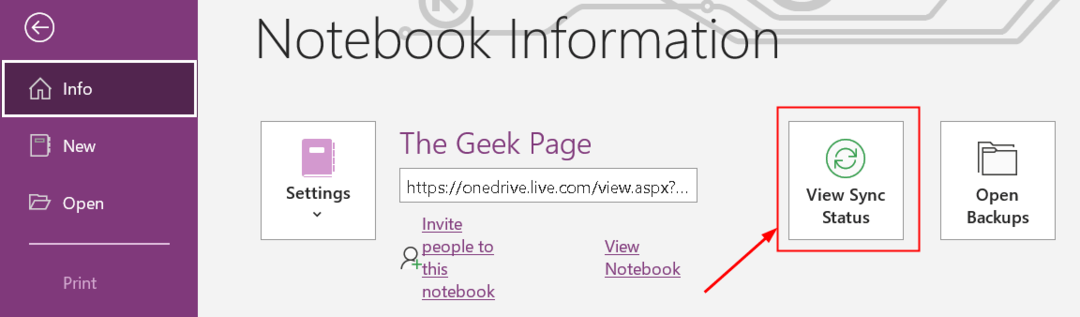- Πολλοί χρήστες ανέφεραν ότι δεν μπορούν να συνδεθούν στο πρόγραμμα-πελάτη Microsoft OneNote.
- Εάν αντιμετωπίζετε προβλήματα σύνδεσης με το OneNote, μπορείτε να δοκιμάσετε να χρησιμοποιήσετε την εφαρμογή ιστού OneNote.
- Η ενημέρωση του προγράμματος περιήγησής σας μπορεί να βοηθήσει στην επίλυση συχνών προβλημάτων σύνδεσης στο OneNote.
- Η χρήση παλαιότερων εκδόσεων του OneNote μπορεί επίσης να βοηθήσει με τα αναφερόμενα προβλήματα τραγούδι.

Αυτό το λογισμικό θα διατηρήσει τα προγράμματα οδήγησης σας σε λειτουργία και σε λειτουργία, διατηρώντας έτσι ασφαλή από συνηθισμένα σφάλματα υπολογιστή και αστοχία υλικού. Ελέγξτε όλα τα προγράμματα οδήγησης τώρα σε 3 εύκολα βήματα:
- Κατεβάστε το DriverFix (επαληθευμένο αρχείο λήψης).
- Κάντε κλικ Εναρξη σάρωσης για να βρείτε όλα τα προβληματικά προγράμματα οδήγησης.
- Κάντε κλικ Ενημέρωση προγραμμάτων οδήγησης για να λάβετε νέες εκδόσεις και να αποφύγετε δυσλειτουργίες του συστήματος.
- Το DriverFix έχει ληφθεί από το 0 αναγνώστες αυτόν τον μήνα.
Πολλοί άνθρωποι χρησιμοποιούν Μια σημείωση σε καθημερινή βάση, αλλά ορισμένοι χρήστες των Windows 10 αντιμετωπίζουν προβλήματα με αυτό. Σύμφωνα με τους χρήστες, δεν μπορούν να συνδεθούν στο OneNote στα Windows 10, οπότε ας δούμε αν μπορούμε να το διορθώσουμε κάπως.
Μια σημείωση είναι μια εξαιρετική εφαρμογή λήψης σημειώσεων, αλλά μερικές φορές μπορεί να προκύψουν προβλήματα με αυτήν. Πολλοί χρήστες ανέφεραν προβλήματα σύνδεσης με το OneNote και μιλώντας για ζητήματα, ακολουθεί η λίστα με τα πιο συνηθισμένα προβλήματα που αντιμετώπισαν οι χρήστες:
- Το OneNote δεν μπορεί να συνδεθεί στα Windows 7 - Σύμφωνα με τους χρήστες, δεν μπορούν να συνδεθούν στο OneNote στα Windows 7. Εάν συμβεί αυτό, φροντίστε να ενημερώσετε τον Internet Explorer και να ελέγξετε αν αυτό επιλύει το πρόβλημα.
- Δεν είναι δυνατή η σύνδεση στο OneNote 2016 - Αυτό είναι ένα κοινό πρόβλημα με το OneNote. Εάν δεν μπορείτε να συνδεθείτε στο OneNote 2016, δοκιμάστε να εγκαταστήσετε την προηγούμενη έκδοση και ελέγξτε αν αυτό βοηθά.
- OneNote δεν μπορούμε να σας συνδέσουμε αυτήν τη στιγμή - Αυτό είναι ένα σχετικά κοινό μήνυμα σφάλματος που μπορεί να προκύψει κατά την προσπάθεια σύνδεσης στο OneNote. Εάν αντιμετωπίζετε αυτό το πρόβλημα, φροντίστε να δοκιμάσετε μερικές από τις λύσεις μας.
- Απαιτείται σύνδεση OneNote για συγχρονισμό αυτού του σημειωματάριου, βρόχου - Αυτά είναι μερικά από τα κοινά προβλήματα που μπορεί να προκύψουν κατά τη χρήση του OneNote. Για να τα διορθώσετε, δοκιμάστε να επαναφέρετε το OneNote και ελέγξτε αν αυτό βοηθά.
- Η σύνδεση OneNote δεν λειτουργεί - Εάν δεν μπορείτε να συνδεθείτε, το πρόβλημα μπορεί να σχετίζεται με καταστροφή αρχείων. Για να το διορθώσετε, δοκιμάστε να χρησιμοποιήσετε μια διαφορετική έκδοση του OneNote.
- OneNote, συνδεθείτε με έναν λογαριασμό Microsoft για να συνεχίσετε - Αυτό είναι ένα κοινό πρόβλημα που μπορεί να προκύψει με το OneNote. Εάν αντιμετωπίσετε αυτό το μήνυμα σφάλματος, δοκιμάστε να συνδεθείτε στην έκδοση Web του OneNote και ελέγξτε αν αυτό βοηθά.
- Η σύνδεση OneNote απενεργοποιήθηκε από τον διαχειριστή - Αυτό το σφάλμα μπορεί να προκύψει λόγω των πολιτικών ασφαλείας σας. Εάν αντιμετωπίζετε αυτό το πρόβλημα, βεβαιωθείτε ότι το OneNote δεν είναι απενεργοποιημένο στις ρυθμίσεις πολιτικής σας ή επικοινωνήστε με τον διαχειριστή σας.
- Το κουμπί σύνδεσης OneNote δεν λειτουργεί - Πολλοί χρήστες ανέφεραν ότι το κουμπί σύνδεσης του OneNote δεν λειτουργεί καθόλου. Αυτό είναι ένα ενοχλητικό πρόβλημα, αλλά θα πρέπει να μπορείτε να το επιλύσετε χρησιμοποιώντας μία από τις λύσεις μας.
Όπως γνωρίζετε, το OneNote είναι μια καταπληκτική εφαρμογή που σας επιτρέπει να σημειώσετε και να αυξήσετε την παραγωγικότητά σας διατηρώντας τις σημειώσεις σας αποθηκευμένες στο cloud.
Ωστόσο, ορισμένοι χρήστες των Windows 10 αναφέρουν ότι δεν μπορούν να συνδεθούν στο OneNote και ότι λαμβάνουν το ακόλουθο μήνυμα: Σφάλμα: "Δεν ήταν δυνατή η σύνδεσή σας. ΠΑΡΑΚΑΛΩ προσπαθησε ξανα".
Εάν δεν μπορείτε να συνδεθείτε στο OneNote, ίσως θέλετε να δοκιμάσετε αυτές τις λύσεις.
Τι πρέπει να κάνω εάν δεν μπορώ να συνδεθώ στο OneNote στα Windows 10;
1. Ενημέρωση των Windows 10
- Πατήστε το πλήκτρο Windows
- Κάντε κλικ στο Ρυθμίσεις.
- Είναι το κουμπί με γρανάζια
- Μεταβείτε στην Ενημέρωση και ασφάλεια

- Επιλέξτε Έλεγχος για ενημερώσεις

Αυτή είναι μια αρκετά απλή λύση, απλώς ελέγξτε αν υπάρχουν διαθέσιμες ενημερώσεις των Windows 10. Εάν υπάρχουν διαθέσιμες ενημερώσεις, βεβαιωθείτε ότι τις κατεβάσατε.
Η ενημέρωση των Windows 10 θα εξαλείψει τέτοιου είδους ζητήματα στις περισσότερες περιπτώσεις.
2. Επανεγκαταστήστε το OneNote χρησιμοποιώντας το PowerShell
- Τύπος Κλειδί Windows + S και εισάγετε PowerShell.
- Κάντε δεξί κλικ στο εικονίδιο Powershell και επιλέξτε Εκτέλεση ως διαχειριστής.

- Μόλις εκτελέσετε το PowerShell, εισαγάγετε αυτό στο PowerShell και πατήστε Enter για να το εκτελέσετε:
- get-appxpackage * microsoft.office.onenote * | remove-appxpackage

- get-appxpackage * microsoft.office.onenote * | remove-appxpackage
- Αυτό θα καταργήσει το OneNote από τον υπολογιστή σας.
- Τώρα απλώς πηγαίνετε στο Κατάστημα Microsoft και κατεβάστε και εγκαταστήστε ξανά το OneNote και όλα θα πρέπει να λειτουργούν χωρίς προβλήματα.
Οι περισσότεροι χρήστες δεν ξέρουν τι να κάνουν όταν σταματήσει να λειτουργεί το κλειδί των Windows. Ολοκλήρωση παραγγελίας αυτός ο οδηγός και να είσαι ένα βήμα μπροστά.
3. Ελέγξτε τις ρυθμίσεις του τείχους προστασίας

Πολλοί χρήστες ανέφεραν ότι δεν μπορούν να συνδεθούν στο OneNote λόγω των ρυθμίσεων του τείχους προστασίας. Σύμφωνα με αυτούς, το τείχος προστασίας εμπόδισε τη σύνδεση με το OneNote και προκάλεσε αυτό το ζήτημα.
Για να επιλύσετε το πρόβλημα, συνιστάται να αλλάξετε τις ρυθμίσεις του τείχους προστασίας και να επιτρέψετε στο OneNote να περάσει από το τείχος προστασίας. Εάν βρίσκεστε σε εταιρικό περιβάλλον, φροντίστε να ζητήσετε από τον διαχειριστή του δικτύου σας να το αλλάξει για εσάς.
Εάν αυτό το ζήτημα παρουσιαστεί στον οικιακό υπολογιστή σας, το πρόβλημα μπορεί να σχετίζεται με το πρόγραμμα προστασίας από ιούς. Πολλά εργαλεία προστασίας από ιούς διαθέτουν ενσωματωμένο τείχος προστασίας που μπορεί να προκαλέσει αυτό και πολλά άλλα προβλήματα.
Εάν υποψιάζεστε ότι η αιτία είναι το antivirus σας, ίσως θελήσετε να το καταργήσετε και να μεταβείτε σε μια άλλη λύση ασφαλείας.
Για τους χρήστες του Norton, έχουμε ένα αποκλειστικός οδηγός σχετικά με το πώς να το αφαιρέσετε εντελώς από τον υπολογιστή σας. Υπάρχει μια παρόμοιος οδηγός για χρήστες McAffe, επίσης.
Για να καταργήσετε εντελώς το antivirus από τον υπολογιστή σας, χρησιμοποιήστε ένα από τα προγράμματα απεγκατάστασης που αναφέρονται παραπάνω.
Υπάρχουν πολλές εξαιρετικές εφαρμογές προστασίας από ιούς στην αγορά και αν ψάχνετε για ένα νέο πρόγραμμα προστασίας από ιούς. Αφού μεταβείτε σε μία από αυτές τις λύσεις ασφαλείας, δεν θα έχετε πλέον προβλήματα με τείχος προστασίας.
⇒ Λάβετε ESET Internet Security
4. Εγκαταστήστε την παλαιότερη έκδοση του OneNote
Εάν προσπαθείτε να εκτελέσετε το OneNote ως μέρος του το γραφείο της Microsoft, μπορεί να αντιμετωπίσετε ορισμένα προβλήματα. Σύμφωνα με τους χρήστες, ανέφεραν ότι δεν μπορούν να συνδεθούν στο OneNote στα Windows 10.
Αυτό το πρόβλημα μπορεί να σχετίζεται με το πρόγραμμα εγκατάστασης του 2016 και για να το διορθώσετε, πρέπει να βρείτε και να εγκαταστήσετε την παλαιότερη έκδοση του Μια σημείωση.
Αφού το κάνετε αυτό, θα πρέπει να μπορείτε να συνδεθείτε σε αυτό χωρίς προβλήματα.
5. Καταργήστε την εγκατάσταση του OneDrive και συνδεθείτε στο OneNote online

Εάν δεν μπορείτε να συνδεθείτε στο OneNote, το πρόβλημα ενδέχεται να σχετίζεται με το OneDrive. Για να διορθώσετε αυτό το πρόβλημα, συνιστάται να απεγκαταστήσετε το OneDrive από τον υπολογιστή σας. Υπάρχουν πολλοί τρόποι για να το κάνετε αυτό, αλλά ο καλύτερος είναι να χρησιμοποιήσετε λογισμικό απεγκατάστασης.
Εάν δεν είστε εξοικειωμένοι, το λογισμικό απεγκατάστασης έχει σχεδιαστεί για να αφαιρεί όλα τα αρχεία και τις καταχωρήσεις μητρώου που σχετίζονται με μια συγκεκριμένη εφαρμογή και να καταργεί εντελώς την εφαρμογή από τον υπολογιστή σας.
Υπάρχουν πολλά υπέροχα προγράμματα απεγκατάστασης, αλλά το καλύτερο είναι Κατάργηση εγκατάστασης IOBit. Όλες αυτές οι εφαρμογές είναι εύχρηστες και θα σας βοηθήσουν με αυτό το πρόβλημα.
Μόλις καταργήσετε το OneDrive, μεταβείτε στην ηλεκτρονική έκδοση του OneNote και συνδεθείτε. Τώρα προσθέστε το κινητό σας τηλέφωνο και προσπαθήστε να συνδεθείτε με αυτό στην εφαρμογή επιτραπέζιου υπολογιστή. Αφού το κάνετε αυτό, θα πρέπει να μπορείτε να το υπογράψετε χωρίς προβλήματα στο OneNote.
Λάβετε υπόψη ότι αυτή η λύση λειτουργεί στις παλαιότερες εκδόσεις των Windows, αλλά εάν δεν μπορείτε να καταργήσετε το OneDrive, μπορείτε να παραλείψετε αυτό το βήμα και να προσπαθήσετε να συνδεθείτε με το τηλέφωνό σας.
6. Επαναφορά του OneNote
Εάν χρησιμοποιείτε Windows 10, έχετε πρόσβαση στην καθολική έκδοση του OneNote. Ωστόσο, μερικές φορές η προσωρινή μνήμη ή άλλα αρχεία μπορεί να καταστραφούν και να σας εμποδίσουν να συνδεθείτε στο OneNote.
Για να διορθώσετε αυτό το πρόβλημα, πρέπει να επαναφέρετε το OneNote. Αυτό είναι σχετικά απλό και μπορείτε να το κάνετε ακολουθώντας αυτά τα βήματα:
- Τύπος Κλειδί Windows + I για να ανοίξετε το Εφαρμογή ρυθμίσεων. Οταν ο Εφαρμογή ρυθμίσεων ανοίγει, πλοηγηθείτε στο Εφαρμογές Ενότητα.

- Επιλέγω Μια σημείωση από τη λίστα και κάντε κλικ στο Προχωρημένες επιλογές.

- Τώρα κάντε κλικ στο Επαναφορά κουμπί. Κάντε κλικ στο Επαναφορά κουμπί στο παράθυρο διαλόγου επιβεβαίωσης για επαναφορά του OneNote.

Τώρα θα πρέπει να μπορείτε να ξεκινήσετε το OneNote χωρίς προβλήματα. Αφού το κάνετε αυτό, μεταβείτε στο Περισσότερα σημειωματάριο ενότητα και θα πρέπει να έχετε πρόσβαση στα παλαιότερα σημειωματάριά σας ξανά.
7. Ενημερώστε το πρόγραμμα περιήγησής σας

Αυτή η λύση λειτουργεί μόνο σε παλαιότερες εκδόσεις των Windows και εάν έχετε ήδη εγκατεστημένα τα Windows 10, ενδέχεται να παραλείψετε αυτήν τη λύση. Σύμφωνα με τους χρήστες, δεν μπόρεσαν να συνδεθούν στο OneNote στον υπολογιστή τους.
Αποδεικνύεται ότι το πρόβλημα ήταν το πρόγραμμα περιήγησής τους, καθώς, σε παλαιότερες εκδόσεις των Windows, το OneNote βασίζεται στο πρόγραμμα περιήγησής τους για συγκεκριμένη λειτουργικότητα και εάν είναι ξεπερασμένο, δεν θα μπορείτε να συνδεθείτε στο όλα.
Για να διορθώσετε αυτό το πρόβλημα, ενημερώστε το πρόγραμμα περιήγησής σας στην πιο πρόσφατη έκδοση.
8. Δοκιμάστε να χρησιμοποιήσετε μια διαφορετική έκδοση του OneNote

Σύμφωνα με τους χρήστες, εάν δεν μπορείτε να συνδεθείτε στο OneNote, ίσως θέλετε να δοκιμάσετε να χρησιμοποιήσετε μια διαφορετική έκδοση του OneNote ως λύση. Πολλοί χρήστες ανέφεραν αυτό το πρόβλημα μετά την εγκατάσταση του Microsoft Office στον υπολογιστή τους.
Όπως γνωρίζετε, τα Windows 10 συνοδεύονται από το OneNote προεγκατεστημένο, αλλά το Microsoft Office διαθέτει επίσης το OneNote, οπότε τα δύο μπορούν να έρθουν σε διένεξη.
Εάν δεν μπορείτε να συνδεθείτε στο OneNote, δοκιμάστε να αναζητήσετε την έκδοση του OneNote που συνοδεύει το Office. Αυτή η έκδοση θα έχει συνήθως έναν αριθμό που της έχει ανατεθεί, όπως το 2016 ή κάτι παρόμοιο.
Εάν δεν μπορείτε να βρείτε αυτήν την έκδοση στον υπολογιστή σας με μη αυτόματο τρόπο, μπορείτε να την ξεκινήσετε κάνοντας τα εξής:
- Συνδεθείτε στην έκδοση του OneNote στον ιστό. Εάν όλα λειτουργούν, αυτό σημαίνει ότι το πρόβλημα σχετίζεται με την εφαρμογή επιτραπέζιου υπολογιστή.
- Κάντε κλικ στο OpenNote στην επάνω δεξιά γωνία και θα σας προσφερθεί να επιλέξετε ανάμεσα σε όλες τις εκδόσεις του OneNote που είναι εγκατεστημένες στον υπολογιστή σας.
- Επιλέγω OneNote 2016 ή οποιαδήποτε άλλη έκδοση του OneNote που συνόδευε το Microsoft Office.
Αφού το κάνετε αυτό, το OneNote 2016 θα ανοίξει και θα μπορείτε να συνδεθείτε χωρίς προβλήματα. Αυτό είναι απλώς μια λύση, αλλά εάν έχετε εγκαταστήσει το Microsoft Office, ίσως θελήσετε να το δοκιμάσετε.
Ελπίζουμε ότι αυτές οι λύσεις ήταν χρήσιμες και ότι καταφέρατε να επιλύσετε ζητήματα σύνδεσης στο OneNote.
Εάν ενδιαφέρεστε για άλλα γενικά ζητήματα του OneNote στα Windows 10 και πώς να τα διορθώσετε, σας προτείνουμε να το δείτε σε βάθος άρθρο.
Επίσης, εάν ψάχνετε μια εναλλακτική λύση για το OneNote, ρίξτε μια ματιά αυτές τις εκπληκτικές εφαρμογές λήψης σημειώσεων.
Εάν έχετε οποιεσδήποτε πρόσθετες προτάσεις ή ερωτήσεις, μην διστάσετε να τις αφήσετε στην ενότητα σχολίων παρακάτω και θα φροντίσουμε να τις ελέγξουμε.